Kako narediti posnetek zaslona na Mac OS X

- 4460
- 439
- Clinton Boehm
Na več načinov, ki so v operacijskem sistemu, lahko vzamete posnetek zaslona ali posnetek zaslona na Macu v OS X, medtem ko je narejeno tako enostavno, ne glede na to, ali uporabljate iMac, MacBook ali celo Mac Pro (vendar so opisane metode za vaše rodne jabolčne tipkovnice).
V tem navodilom podrobno o ustvarjanju posnetkov zaslona na Macu: Kako narediti sliko celotnega zaslona, ločenih oknih ali okenskih oken do datoteke na namizju ali na izmenjalni medpomnilnik za nadaljnji vstavki v aplikaciji. In hkrati o tem, kako spremeniti mesto ohranjanja posnetkov zaslona v OS X. Cm. tudi: kako narediti posnetek zaslona na iPhone.
Kako fotografirati celoten zaslon na Macu

Če želite vzeti posnetek zaslona celotnega zaslona MAC, na tipkovnici pritisnite tipke Command + Shift + 3 (glede na to, da se nekateri sprašujejo, kje je premik na MacBook, je ključ s puščico nad FN).
Takoj po tej akciji boste slišali zvok "zaklopa kamere" (če je zvok vklopljen), slika, ki vsebuje vse, kar je bilo na zaslonu, pa bo shranjena na namizju v formatu .PNG z imenom "Skumurani zasloni + datum + čas".

OPOMBA: V posnetek zaslona spada samo aktivni virtualni namizje, če jih imate več.
Kako narediti posnetek zaslona v OS X
Posnetek zaslona dela zaslona je narejen na podoben način: kliknite tipke Comand + Shift + 4, po katerem se bo kazalec miške spremenil v sliko "Cross" s koordinatami.
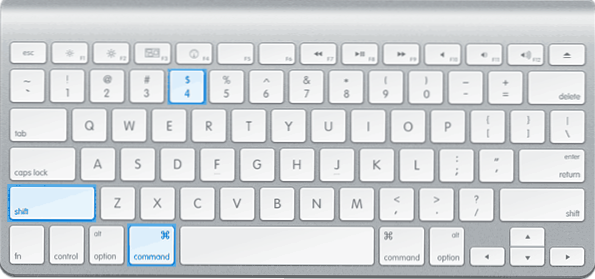
Uporaba miške ali sledilne ploščice (drži gumb), izberite območje zaslona, za katerega morate posneti posnetek zaslona, medtem ko bo poleg "križanja" velikosti izločenega območja v širini in višini v pikah prikazan. Če držite tipko (ALT), bo "vezavna" točka postavljena na sredino označenega območja (ne vem, kako natančneje opisati: poskusite).
Ko izpustite gumb miške ali nehate sprostiti območje zaslona s pomočjo sledilne ploščice, bo izbrano območje zaslona shranjeno v obliki slike, podobne tistemu, ki je bilo pridobljeno v prejšnji različici.
Slika določenega okna v Mac OS X
Še ena priložnost pri ustvarjanju posnetkov zaslona na Macu - slika določenega okna, ne da bi bilo treba ročno poudariti to okno. Če želite to narediti, kliknite iste tipke kot v prejšnji metodi: Command + Shift + 4 in po tem, ko jih pustite, pritisnite tipko "Gap".
Kot rezultat, se bo kazalec miške spremenil v sliko kamere. Premaknite ga na okno, katerega posnetek zaslona je treba narediti (v tem primeru bo okno izstopalo v barvi) in kliknite miško. Slika tega okna bo ohranjena. Privzeto se vzdržuje slika okna s senco. Če morate to vedenje spremeniti, uporabite navodila, kako narediti posnetek zaslona okna Mac OS brez sence.
Odstranjevanje posnetka zaslona v menjalniškem medpomnilniku
Poleg vzdrževanja zaslona zaslona na namizju lahko posnamete posnetek zaslona, ne da bi hkrati shranili datoteke, vendar v izmenjavi medpomnilnika za nadaljnji vložek v grafični urejevalnik ali dokument. To lahko storite za celoten zaslon MAC, njegovo območje ali za ločeno okno.
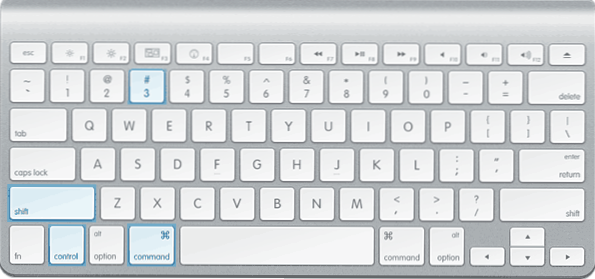
- Če želite posneti posnetek zaslona v menjalniku, pritisnite tipke Comand + Shift + Control (CTRL) + 3.
- Če želite odstraniti zaslon, uporabite tipke Command + Shift + Control + 4.
- Za posnetek zaslona oken - Ko pritisnete kombinacijo iz odstavka 2, pritisnite tipko "Gap".
Tako samo dodajte nadzor kombinacijam, ki ohranijo sliko zaslona na namizju.
Z uporabo vgrajenega pripomočka "Grab Utility"
Mac ima tudi vgrajen pripomoček za ustvarjanje posnetkov zaslona. Najdete ga v razdelku "Program" - "Utility" ali z iskanjem v središču pozornosti.
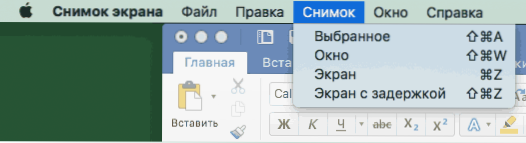
Po zagonu programa v svojem meniju izberite element "Slika" in nato eno od točk
- Izbran
- Okno
- Zaslon
- Zaslon z zamudo
Odvisno od slike, katerega element OS X želite dobiti. Po izbiri boste videli obvestilo, da boste za pridobitev posnetka zaslona kliknili kamor koli zunaj tega obvestila, nato pa (po klikom) se bo v pripomovem oknu odprl posnetek zaslona, ki ga lahko shranite na pravo mesto.
Poleg tega program "Schient" omogoča (v meniju Nastavitve) dodajte sliko kazalca miške na posnetek zaslona (privzeto je odsoten)
Kako spremeniti mesto ohranjanja posnetkov zaslona OS X
Privzeto so vsi posnetki zaslona shranjeni na namizju, posledično, če morate posneti veliko posnetkov zaslona. Kljub ohranitvi pa se lahko spremeni in namesto namizja jih lahko shranite v katero koli mapo, ki je primerna za vas.
Za to:
- Odločite se za mapo, v kateri bodo posnetki zaslona ostali (odprite njegovo lokacijo v Finderju, nam bo koristno).
- V terminalu vnesite ukaz Privzeto napisano pisanje com.Apple.Lokacija zaslona way_k_papka (cm. točka 3)
- Namesto da ročno navedete pot do mape, lahko nastavite po besedi Lokacija Ekipa ima vrzel, povlecite to mapo do okna terminala in pot bo dodana samodejno.
- Klik
- Vstopite v ekipo v terminalu Killall SystemUsserver In kliknite Enter.
- Zaprite okno terminala, zdaj bodo slike zaslona shranjene v mapi, ki ste jo navedli.
To zaključim: mislim, da so to obsežne informacije o tem, kako posneti posnetek zaslona na sistemi. Seveda je za iste namene veliko programov na prostem, vendar za večino navadnih uporabnikov je zgoraj opisanih tudi dovolj možnosti.

